Scheduler einrichten
Um die Archivierungs-, Aufräum- und Bereinigungsdienste des Prüfungsuntersystems automatisch auszuführen, konfigurieren Sie das entsprechende Scheduler-Ding zum Auslösen der Operation. Um das Intervall anzugeben, in dem ein bestimmter Dienst ausgeführt werden soll, verwenden Sie einen CRON-Ausdruck. Der CRON-Ausdruck macht diese Intervalle flexibel. Beispiel: Möglicherweise möchten Sie Online-Prüfungsdaten täglich, jeden zweiten Tag, jeden dritten Tag oder wöchentlich archivieren.
|
|
Die Direktpersistenz- und die Datentabellen-Implementierung verfügen über spezifische Scheduler für ihre Dienste. Selbst wenn Scheduler für beide Implementierungen aktiviert und konfiguriert sind, führt nur einer von ihnen den Archivierungsdienst aus. Genauer gesagt wird nur der Dienst ausgeführt, der der aktiven Implementierung des Prüfungsuntersystems entspricht. Wenn der andere Scheduler aktiv ist, versucht er standardmäßig, den Archivierungsdienst auszuführen, aber da seine Implementierung deaktiviert ist, protokolliert er lediglich eine WARN-Meldung, dass er versucht hat, den Archivierungsdienst auszuführen, aber nicht erfolgreich war, da die andere Implementierung aktiviert ist.
|
So richten Sie einen Zeitplan für das automatische Archivieren, Aufräumen oder Bereinigen von Prüfungsdaten ein:
1. Navigieren Sie in ThingWorx Composer zu > , und wählen Sie in der angezeigten Liste der Scheduler den Scheduler für den Dienst aus:
|
Implementierung
|
Prüfungsdienst
|
Scheduler-Ding
|
|---|---|---|
|
Direktpersistenz
|
ArchiveAuditHistoryDirectPersistence
|
AuditArchiveSchedulerDirectPersistence
|
|
Datentabelle
|
ArchiveAuditHistory
|
AuditArchiveScheduler
|
|
Beide
|
PurgeAuditData
|
AuditPurgeScheduler
|
|
Beide
|
AuditArchiveCleaup
|
AuditArchiveCleanupScheduler
AuditArchiveCleanupNotificationScheduler
|
|
|
Deaktivieren Sie den Aufräum-Scheduler nie. Dies würde verhindern, dass das System die Online-Prüfungsdaten in regelmäßigen Abständen in das Offline-Repository kopiert und dann löscht. Wenn Sie zulassen, dass sich große Mengen von Online-Daten ohne regelmäßige Aufräumoperationen ansammeln, kann dies irgendwann zu einem Ausfall der Plattform führen.
|
2. Legen Sie auf der Seite Allgemeine Informationen für den Scheduler die folgenden Eigenschaften fest:
◦ Als Benutzer ausführen – Diese Eigenschaft gibt den Benutzerkontext an, in dem das ScheduledEvent ausgelöst wird. Darüber hinaus werden Abonnements dieses Ereignisses ebenfalls in diesem Benutzerkontext ausgeführt.
◦ Aktiviert – Gibt an, ob der Scheduler aktiviert ist. Aktivieren Sie das Kontrollkästchen, um den Scheduler zu aktivieren oder zu deaktivieren.
3. Klicken Sie im Feld Zeitplan auf das Stiftsymbol, um die Konfigurationsseite für den Scheduler anzuzeigen:
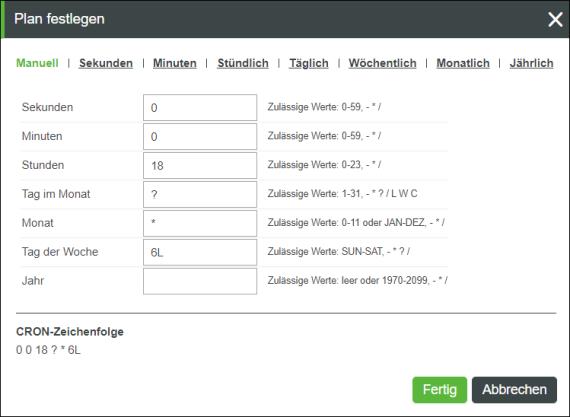
4. Richten Sie den Zeitplan ein, und klicken Sie auf Fertig, um die CRON-Zeichenfolge zu speichern und die Seite zu schließen.
5. Klicken Sie auf Speichern, um Ihre Änderungen zu speichern.
Der Scheduler für den entsprechenden Dienst löst den Dienst automatisch basierend auf diesem Zeitplan aus.
Die Scheduler verfügen über eine Eigenschaft, die die letzte Ausführungszeit eines geplanten Jobs anzeigt: LastArchivedTime für den Archivierungsdienst der Datentabellen-Implementierung bzw. LastArchivedTimeDirectPersistence für den Archivierungsdienst der Direktpersistenz-Implementierung. Nach jeder erfolgreichen Ausführung eines geplanten Jobs aktualisiert das System diese Eigenschaft. Beachten Sie, dass diese Eigenschaft niemals manuell bearbeitet werden sollte, auch wenn dies theoretisch möglich ist. |